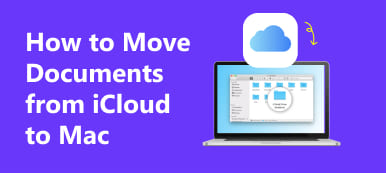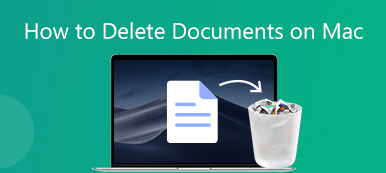Για διαφορετικούς λόγους, πρέπει να ανακτήσετε ένα έγγραφο του WordPad. Μπορεί να χάσετε ένα μη αποθηκευμένο έγγραφο του WordPad λόγω ξαφνικής αποτυχίας του προγράμματος ή του υπολογιστή. Ή διαγράφετε κατά λάθος ένα αρχείο WordPad. Το ερώτημα είναι, ξέρετε πώς να ανακτήσετε ένα έγγραφο του WordPad?
Microsoft WordPad είναι ένα βασικό πρόγραμμα επεξεργασίας κειμένου και επεξεργασίας κειμένου που σας επιτρέπει να δημιουργείτε και να επεξεργάζεστε έγγραφα. Είναι ένα ενσωματωμένο λογισμικό εγκατεστημένο σε όλες σχεδόν τις εκδόσεις των Microsoft Windows, συμπεριλαμβανομένων των Windows 7, Windows 8 και Windows 10. Σε σύγκριση με το Σημειωματάριο, το WordPad σάς προσφέρει περισσότερα εφέ κειμένου όπως πλάγια, έντονα, υπογραμμισμένα και γραφικά. Επιπλέον, μπορείτε να προσαρμόσετε τις γραμματοσειρές και τα χρώματα, να εισαγάγετε εικόνες και να προσθέσετε συνδέσμους.
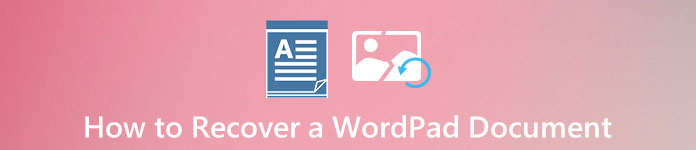
Έχετε αντιμετωπίσει ποτέ την κατάσταση που χάσατε ένα έγγραφο του WordPad που δεν αποθηκεύτηκε; Εδώ σε αυτήν την ανάρτηση, θέλουμε να μοιραστούμε 2 απλούς και αποτελεσματικούς τρόπους για να σας βοηθήσουμε ανάκτηση αρχείων εγγράφων WordPad, συμπεριλαμβανομένων των μη αποθηκευμένων εγγράφων του WordPad και των διαγραμμένων.
- Μέρος 1. Ανακτήστε ένα έγγραφο του WordPad που δεν αποθηκεύτηκε
- Μέρος 2. Πώς να ανακτήσετε τα διαγραμμένα ή κατεστραμμένα έγγραφα του WordPad
- Μέρος 3. Συχνές ερωτήσεις για την ανάκτηση εγγράφων του WordPad
Μέρος 1. Πώς να ανακτήσετε ένα έγγραφο WordPad που δεν αποθηκεύτηκε
Είναι πολύ ενοχλητικό που χάνετε έγγραφα WordPad που δεν έχουν αποθηκευτεί καθώς το πρόγραμμα WordPad ή ο υπολογιστής διακόπτεται ξαφνικά. Ευτυχώς, η δυνατότητα αυτόματης αποθήκευσης στα Windows μπορεί να σας βοηθήσει να ανακτήσετε τα μη αποθηκευμένα έγγραφα του WordPad μέσω των προσωρινών αρχείων. Μπορείτε να ακολουθήσετε τον παρακάτω οδηγό για να ανακτήσετε ένα έγγραφο του WordPad που δεν αποθηκεύτηκε εύκολα.
Βήμα 1Αρχικά, μπορείτε να επανεκκινήσετε το WordPad για να ελέγξετε εάν μπορείτε να αποκτήσετε απευθείας πρόσβαση στο μη αποθηκευμένο έγγραφο του WordPad. Εάν δεν μπορείτε να το φτάσετε εκεί, απλώς ανοίξτε το Αρχική μενού στον υπολογιστή σας.
Βήμα 2εισάγετε %Δεδομένα εφαρμογής% στη γραμμή αναζήτησης και, στη συνέχεια, πατήστε Enter για να εισέλθετε στο C: \ Χρήστες \ USERNAME \ AppData \ Περιαγωγή.
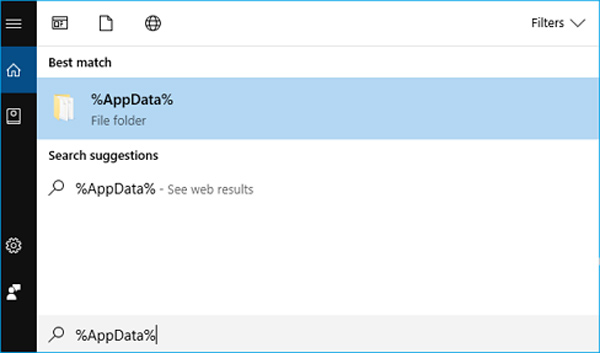
Βήμα 3Όταν βρίσκεστε στο φάκελο περιαγωγής, πληκτρολογήστε .asd or .tmp στη γραμμή αναζήτησης στην επάνω δεξιά γωνία.
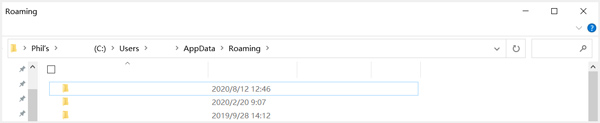
Βήμα 4Τώρα μπορείτε να εντοπίσετε το μη αποθηκευμένο έγγραφο WordPad που θέλετε βάσει της τροποποιημένης ημερομηνίας. Αντιγράψτε το αρχείο εγγράφου στην επιφάνεια εργασίας σας και μετά αλλάξτε την επέκταση ονόματος αρχείου από .asd ή .tmp σε .odt.
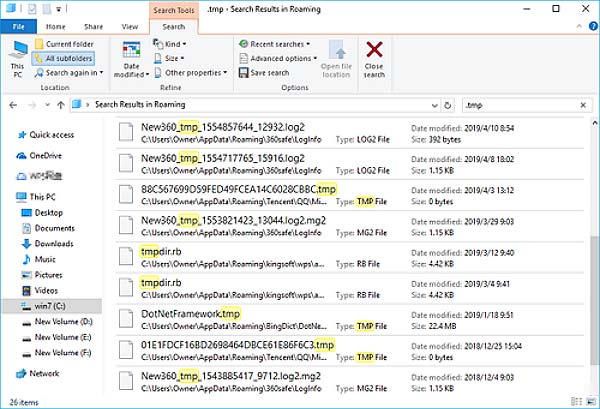
Ακολουθήστε τον παρόμοιο τρόπο, και μπορείτε ανάκτηση μη αποθηκευμένου εγγράφου Word στον υπολογιστή.
Μέρος 2. Πώς να ανακτήσετε τα διαγραμμένα ή κατεστραμμένα έγγραφα του WordPad
Με την παραπάνω μέθοδο, έχετε πολλές πιθανότητες να ανακτήσετε μη αποθηκευμένα έγγραφα του WordPad. Τι γίνεται αν θέλετε να ανακτήσετε ορισμένα διαγραμμένα ή κατεστραμμένα αρχεία WordPad; Για να το κάνετε αυτό, μπορείτε να βασιστείτε στον ισχυρό Ανάκτηση δεδομένων. Είναι ειδικά σχεδιασμένο για τη διάσωση όλων των τύπων δεδομένων, συμπεριλαμβανομένων διαφόρων εγγράφων, εικόνων, βίντεο, ήχων, μηνυμάτων ηλεκτρονικού ταχυδρομείου και άλλων.

4,000,000 + Λήψεις
Βρείτε και ανακτήστε εύκολα διαγραμμένα ή κατεστραμμένα έγγραφα του WordPad.
Υποστηρίξτε διάφορους τύπους δεδομένων, όπως έγγραφα, φωτογραφίες, βίντεο και άλλα.
Επαναφορά χαμένων εγγράφων από υπολογιστή, Mac, κάδο ανακύκλωσης, σκληρό δίσκο, μονάδα flash, κάρτα μνήμης κ.λπ.
Υποστηρίξτε οποιαδήποτε κατάσταση απώλειας δεδομένων, όπως κατά λάθος διαγραφή, ζημιά στον σκληρό δίσκο και επίθεση ιών.
Βήμα 1 Για να ανακτήσετε τα διαγραμμένα ή χαμένα έγγραφα του WordPad, πρέπει πρώτα να εγκαταστήσετε αυτήν την ανάκτηση δεδομένων στον υπολογιστή σας. Είναι συμβατό με οποιεσδήποτε δημοφιλείς εκδόσεις των Windows, συμπεριλαμβανομένων των Windows 10, Windows 8 και Windows 7.
Βήμα 2 Όταν φτάσετε στην κύρια διεπαφή αυτού του λογισμικού ανάκτησης εγγράφου WordPad, επιλέξτε το Έγγραφο επιλογή. Στη συνέχεια, επιλέξτε τον συγκεκριμένο σκληρό δίσκο που μπορεί να μεταφέρει τα χαμένα έγγραφα του WordPad.
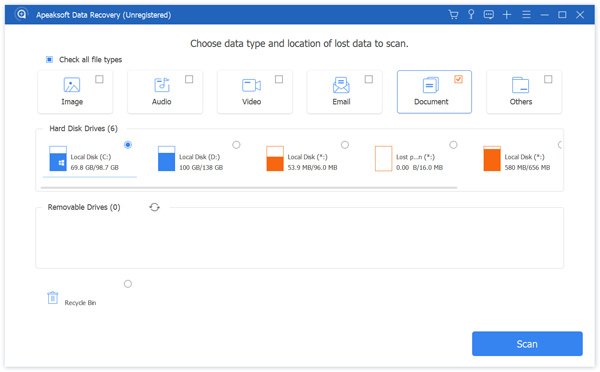
Βήμα 3 Κάντε κλικ στο σάρωση κουμπί κάτω δεξιά για να ξεκινήσετε ένα Γρήγορη σάρωση σε επιλεγμένο σκληρό δίσκο. Σας παρέχει επίσης μια δυνατότητα Deep Scan.
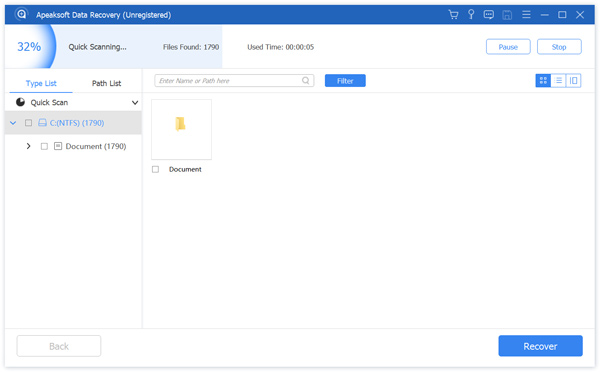
Βήμα 4 Μετά τη σάρωση, μπορείτε να κάνετε κλικ στο Έγγραφο στα αριστερά και, στη συνέχεια, κάντε προεπισκόπηση όλων των αρχείων εγγράφων σας στα δεξιά. Αυτό το λογισμικό ανάκτησης εγγράφων WordPad είναι εξοπλισμένο με ένα Φίλτρα δυνατότητα για να εντοπίσετε γρήγορα το αρχείο εγγράφου που θέλετε.
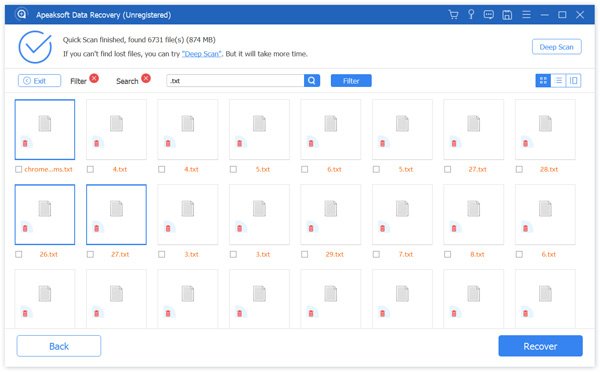
Βήμα 5 Επιλέξτε όλα τα έγγραφα του WordPad που θέλετε να ανακτήσετε και, στη συνέχεια, κάντε κλικ στο Ανάκτηση κουμπί για να τα επαναφέρετε στον υπολογιστή σας.
Όχι μόνο το έγγραφο, αλλά αυτό το λογισμικό μπορεί επίσης να σας βοηθήσει ανακτήστε άλλα αρχεία όπως το Excel, PowerPoint, βίντεο, φωτογραφίες και άλλα.
Μέρος 3. Συχνές ερωτήσεις για την ανάκτηση εγγράφων του WordPad
Ερώτηση 1. Πώς μπορώ να εγκαταστήσω το WordPad;
Για να εγκαταστήσετε το WordPad, μπορείτε να μεταβείτε στο μενού Έναρξη. Επιλέξτε Ρυθμίσεις και έπειτα Εφαρμογές, κάντε κλικ στο Προαιρετικές δυνατότητες και επιλέξτε Προσθήκη μιας δυνατότητας. Τώρα μπορείτε να μετακινηθείτε προς τα κάτω για να βρείτε το WordPad και, στη συνέχεια, κάντε κλικ στην επιλογή Εγκατάσταση για να το εγκαταστήσετε στον υπολογιστή σας.
Ερώτηση 2. Πώς να βρείτε και να ανοίξετε το WordPad;
Μπορείτε να μεταβείτε στο μενού Έναρξη και, στη συνέχεια, να πληκτρολογήσετε το πληκτρολόγιο στη γραμμή αναζήτησης. Μπορείτε εύκολα να βρείτε το πρόγραμμα WordPad από τα αποτελέσματα αναζήτησης. Απλά κάντε διπλό κλικ στο κουμπί του, μπορείτε να ανοίξετε απευθείας το WordPad.
Ερώτηση 3. Είναι δωρεάν το WordPad με τα Windows 10;
Το WordPad είναι εντελώς δωρεάν με τα Windows 10. Στην πραγματικότητα, αυτή η εφαρμογή παρουσιάστηκε στα Windows 95 και τώρα εξακολουθεί να υπάρχει στα Windows 10.
Συμπέρασμα
Τρόπος ανάκτησης ενός εγγράφου WordPad που δεν αποθηκεύτηκε? Αφού διαβάσετε αυτήν την ανάρτηση, μπορείτε να λάβετε 2 εύκολους τρόπους για να ανακτήσετε τα έγγραφα του WordPad, συμπεριλαμβανομένων των μη αποθηκευμένων αρχείων WordPad και των διαγραμμένων. Εάν έχετε τις ίδιες ερωτήσεις σχετικά με τα αρχεία Excel, μπορείτε να ανακτήσετε τα αρχεία του Excel με διάφορες μεθόδους επίσης.



 Αποκατάσταση στοιχείων iPhone
Αποκατάσταση στοιχείων iPhone Αποκατάσταση συστήματος iOS
Αποκατάσταση συστήματος iOS Δημιουργία αντιγράφων ασφαλείας και επαναφορά δεδομένων iOS
Δημιουργία αντιγράφων ασφαλείας και επαναφορά δεδομένων iOS iOS οθόνη εγγραφής
iOS οθόνη εγγραφής MobieTrans
MobieTrans Μεταφορά iPhone
Μεταφορά iPhone iPhone Γόμα
iPhone Γόμα Μεταφορά μέσω WhatsApp
Μεταφορά μέσω WhatsApp Ξεκλείδωμα iOS
Ξεκλείδωμα iOS Δωρεάν μετατροπέας HEIC
Δωρεάν μετατροπέας HEIC Αλλαγή τοποθεσίας iPhone
Αλλαγή τοποθεσίας iPhone Android Ανάκτηση Δεδομένων
Android Ανάκτηση Δεδομένων Διακεκομμένη εξαγωγή δεδομένων Android
Διακεκομμένη εξαγωγή δεδομένων Android Android Data Backup & Restore
Android Data Backup & Restore Μεταφορά τηλεφώνου
Μεταφορά τηλεφώνου Ανάκτηση δεδομένων
Ανάκτηση δεδομένων Blu-ray Player
Blu-ray Player Mac Καθαριστικό
Mac Καθαριστικό DVD Creator
DVD Creator Μετατροπέας PDF Ultimate
Μετατροπέας PDF Ultimate Επαναφορά κωδικού πρόσβασης των Windows
Επαναφορά κωδικού πρόσβασης των Windows Καθρέφτης τηλεφώνου
Καθρέφτης τηλεφώνου Video Converter Ultimate
Video Converter Ultimate Πρόγραμμα επεξεργασίας βίντεο
Πρόγραμμα επεξεργασίας βίντεο Εγγραφή οθόνης
Εγγραφή οθόνης PPT σε μετατροπέα βίντεο
PPT σε μετατροπέα βίντεο Συσκευή προβολής διαφανειών
Συσκευή προβολής διαφανειών Δωρεάν μετατροπέα βίντεο
Δωρεάν μετατροπέα βίντεο Δωρεάν οθόνη εγγραφής
Δωρεάν οθόνη εγγραφής Δωρεάν μετατροπέας HEIC
Δωρεάν μετατροπέας HEIC Δωρεάν συμπιεστής βίντεο
Δωρεάν συμπιεστής βίντεο Δωρεάν συμπιεστής PDF
Δωρεάν συμπιεστής PDF Δωρεάν μετατροπέας ήχου
Δωρεάν μετατροπέας ήχου Δωρεάν συσκευή εγγραφής ήχου
Δωρεάν συσκευή εγγραφής ήχου Ελεύθερος σύνδεσμος βίντεο
Ελεύθερος σύνδεσμος βίντεο Δωρεάν συμπιεστής εικόνας
Δωρεάν συμπιεστής εικόνας Δωρεάν γόμα φόντου
Δωρεάν γόμα φόντου Δωρεάν εικόνα Upscaler
Δωρεάν εικόνα Upscaler Δωρεάν αφαίρεση υδατογραφήματος
Δωρεάν αφαίρεση υδατογραφήματος Κλείδωμα οθόνης iPhone
Κλείδωμα οθόνης iPhone Παιχνίδι Cube παζλ
Παιχνίδι Cube παζλ